M01 – Lerneinheit 8: Verbinden von zwei virtuellen Azure-Netzwerken mithilfe des globalen Peerings virtueller Netzwerke
Übungsszenario
In dieser Lerneinheit konfigurieren Sie die Konnektivität zwischen „CoreServicesVnet“ und „ManufacturingVnet“, indem Sie Peerings zum Zulassen von Datenverkehr hinzufügen.
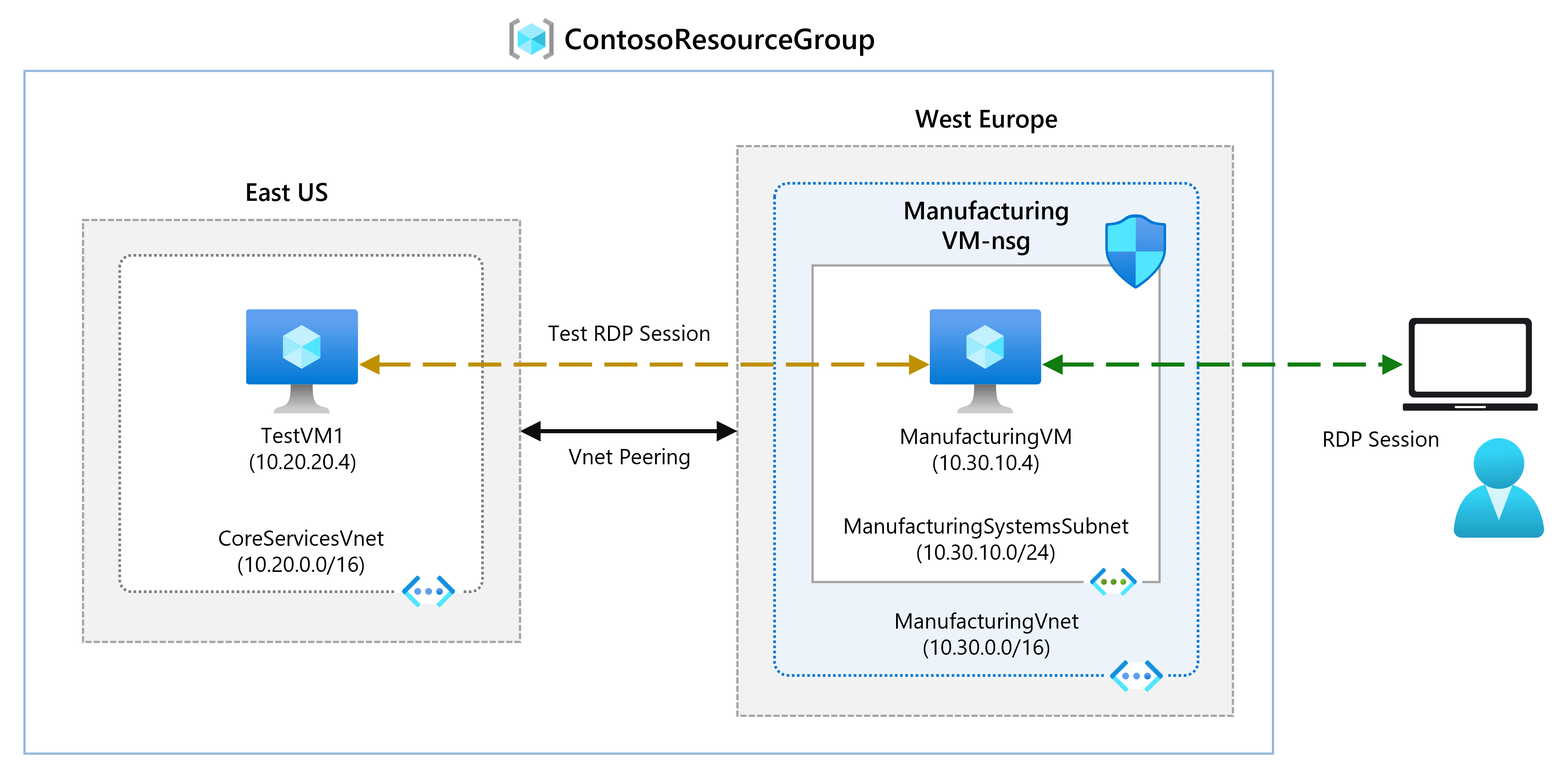
Stellenqualifikationen
In dieser Übung führen Sie die folgenden Schritte aus:
- Aufgabe 1: Erstellen einer virtuellen Maschine zum Testen der Konfiguration
- Aufgabe 2: Herstellen einer Verbindung mit den Test-VMs mit RDP
- Aufgabe 3: Testen der Verbindung zwischen den VMs
- Aufgabe 4: Erstellen von VNet-Peerings zwischen CoreServicesVnet und ManufacturingVnet
- Aufgabe 5: Testen der Verbindung zwischen den VMs
Interaktive Labsimulationen
Hinweis: Die zuvor bereitgestellten Laborsimulationen wurden eingestellt.
Geschätzte Dauer: 20 Minuten
Aufgabe 1: Erstellen einer virtuellen Maschine zum Testen der Konfiguration
In diesem Abschnitt erstellen Sie eine Test-VM im VNet, um zu testen, ob Sie über Ihr VNet auf Ressourcen in einem anderen virtuellen Azure-Netzwerk zugreifen können.
Erstellen von „ManufacturingVM“
- Wählen Sie im Azure-Portal das Cloud Shell-Symbol (oben rechts). Konfigurieren Sie die Shell bei Bedarf.
- Wählen Sie PowerShell aus.
- Wählen Sie Kein Speicherkonto erforderlich und Ihr Abonnement aus und klicken Sie dann auf Anwenden.
- Warten Sie, bis das Terminal erstellt wurde und eine Eingabeaufforderung angezeigt wird.
-
Wählen Sie in der Symbolleiste des Cloud Shell-Fensters das Symbol Dateien verwalten aus, wählen Sie im Dropdownmenü die Option Hochladen und laden Sie die folgenden Dateien hoch: ManufacturingVMazuredeploy.json und ManufacturingVMazuredeploy.parameters.json.
Hinweis: Wenn Sie in Ihrem eigenen Abonnement arbeiten, sind die Vorlagendateien im GitHub-Lab-Repository verfügbar.
-
Stellen Sie die folgenden ARM-Vorlagen bereit, um die für diese Übung erforderlichen VMs zu erstellen:
Hinweis: Sie werden aufgefordert, ein Administratorkennwort anzugeben.
$RGName = "ContosoResourceGroup" New-AzResourceGroupDeployment -ResourceGroupName $RGName -TemplateFile ManufacturingVMazuredeploy.json -TemplateParameterFile ManufacturingVMazuredeploy.parameters.json -
Wenn die Bereitstellung abgeschlossen ist, wechseln Sie zur Startseite des Azure-Portals und wählen Virtuelle Computer aus.
- Überprüfen Sie, ob der virtuelle Computer erstellt wurde.
Aufgabe 2: Herstellen einer Verbindung mit den Test-VMs mit RDP
-
Wählen Sie auf der Startseite des Azure-Portals die Option Virtuelle Computer aus.
-
Wählen Sie ManufacturingVM aus.
-
Wählen Sie unter „ManufacturingVM“ die Optionen Verbinden > RDP aus.
-
Wählen Sie unter „ManufacturingVM | Verbinden“ die Option RDP-Datei herunterladen aus.
-
Speichern Sie die RDP-Datei auf Ihrem Desktop.
-
Stellen Sie eine Verbindung zu ManufacturingVM her, indem Sie die RDP-Datei, den Benutzernamen TestUser und das Kennwort verwenden, das Sie während der Bereitstellung angegeben haben.
-
Wählen Sie auf der Startseite des Azure-Portals die Option Virtuelle Computer aus.
-
Wählen Sie TestVM1 aus.
-
Wählen Sie unter TestVM1 Verbinden > RDP aus.
-
Wählen Sie unter „TestVM1 | Verbinden“ die Option RDP-Datei herunterladen aus.
-
Speichern Sie die RDP-Datei auf Ihrem Desktop.
-
Stellen Sie eine Verbindung zu TestVM1 her, indem Sie die RDP-Datei, den Benutzernamen TestUser und das Kennwort verwenden, die Sie bei der Bereitstellung angegeben haben.
-
Wählen Sie für beide VMs unter Wählen Sie die Datenschutzeinstellungen für Ihr Gerät aus die Option Akzeptieren aus.
-
Wählen Sie für beide VMs unter Netzwerke die Option Ja aus.
-
Öffnen Sie auf TestVM1 eine PowerShell-Eingabeaufforderung, und führen Sie den folgenden Befehl aus: ipconfig
-
Notieren Sie die IPv4-Adresse.
Aufgabe 3: Testen der Verbindung zwischen den VMs
-
Öffnen Sie auf der ManufacturingVM eine PowerShell-Eingabeaufforderung.
-
Stellen Sie mithilfe des folgenden Befehls sicher, dass keine Verbindung mit TestVM1 im CoreServicesVnet besteht. Achten Sie darauf, die IPv4-Adresse für TestVM1 zu verwenden.
Test-NetConnection 10.20.20.4 -port 3389 -
Die Testverbindung sollte fehlschlagen, und es wird ein ähnliches Ergebnis wie das folgende angezeigt:
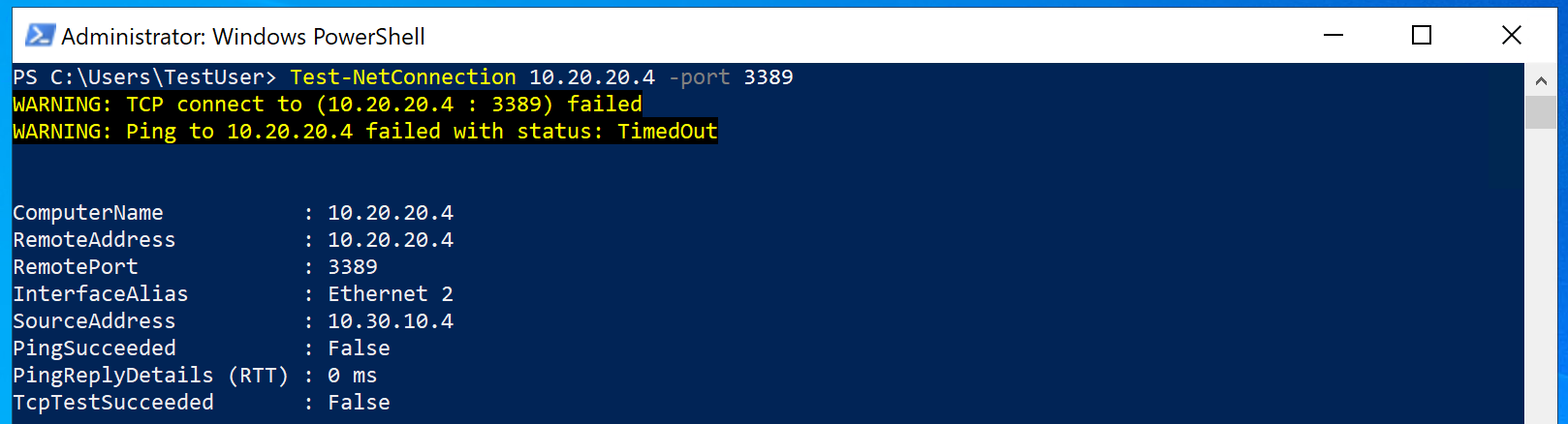
Aufgabe 4: Erstellen von VNet-Peerings zwischen CoreServicesVnet und ManufacturingVnet
-
Wählen Sie auf der Azure-Startseite Virtuelle Netzwerke und anschließend CoreServicesVnet aus.
-
Wählen Sie in „CoreServicesVnet“ unter Einstellungen die Option Peerings aus.
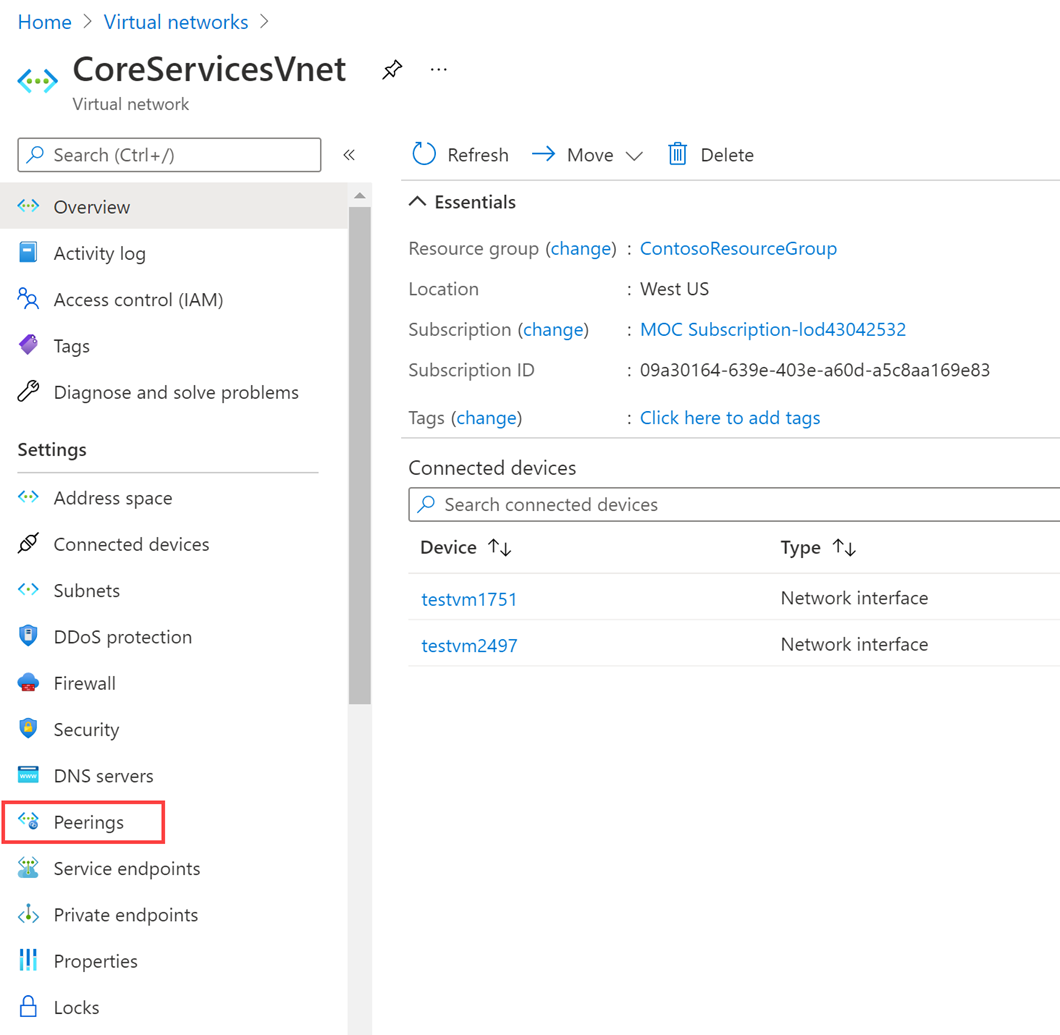
-
Wählen Sie in „CoreServicesVnet | Peerings“ die Option + Hinzufügen aus.
-
Verwenden Sie diese Informationen, um das Peering zu erstellen. Wählen Sie abschließend Hinzufügen aus.
Zusammenfassung zu virtuellen Remotenetzwerken
Option Wert Name des Peeringlinks ManufacturingVnet-to-CoreServicesVnetVirtuelles Netzwerk ManufacturingVnet Einstellungen für das Peering virtueller Remotenetzwerke
Option Wert Erlauben Sie ‘ManufacturingVnet’ den Zugriff auf ‘CoreServicesVnet’ Aktiviert ManufacturingVnet“ soll weitergeleiteten Verkehr von ‚CoreServicesVnet‘ empfangen Aktiviert Lokales virtuelles Netzwerk: Zusammenfassung
Option Wert Name des Peeringlinks CoreServicesVnet-to-ManufacturingVnetEinstellungen für das Peering lokaler virtueller Netzwerke
Option Wert Erlauben Sie ‘CoreServicesVnet’ den Zugriff auf ‘ManufacturingVnet’ Aktiviert Erlauben Sie, dass ‘CoreServicesVnet’ weitergeleiteten Verkehr von ‘ManufacturingVnet’ empfängt Aktiviert -
Überprüfen Sie in „CoreServicesVnet” | Peerings, dass das CoreServicesVnet-to-ManufacturingVnet Peering Verbunden ist.
-
Wählen Sie unter „Virtuelle Netzwerke” die Option ManufacturingVnet, und überprüfen Sie, ob das Peering ManufacturingVnet-to-CoreServicesVnet Verbunden ist.
Aufgabe 5: Testen der Verbindung zwischen den VMs
-
Öffnen Sie auf der ManufacturingVM eine PowerShell-Eingabeaufforderung.
-
Stellen Sie mithilfe des folgenden Befehls sicher, dass jetzt eine Verbindung mit TestVM1 im CoreServicesVnet besteht.
Test-NetConnection 10.20.20.4 -port 3389 -
Die Testverbindung sollte erfolgreich sein, und es wird ein ähnliches Ergebnis wie das folgende angezeigt:

Bereinigen von Ressourcen
Hinweis: Denken Sie daran, alle neu erstellten Azure-Ressourcen zu entfernen, die Sie nicht mehr verwenden. Durch das Entfernen nicht verwendeter Ressourcen wird sichergestellt, dass keine unerwarteten Gebühren anfallen.
-
Öffnen Sie im Azure-Portal im Bereich Cloud Shell die PowerShell-Sitzung. (Erstellen Sie bei Bedarf Cloud Shell-Speicher mithilfe der Standardeinstellungen.)
-
Löschen Sie alle Ressourcengruppen, die Sie während der praktischen Übungen in diesem Modul erstellt haben, indem Sie den folgenden Befehl ausführen:
Remove-AzResourceGroup -Name 'ContosoResourceGroup' -Force -AsJobHinweis: Der Befehl wird (wie über den Parameter „-AsJob“ festgelegt) asynchron ausgeführt. Dies bedeutet, dass Sie zwar direkt im Anschluss einen weiteren PowerShell-Befehl in derselben PowerShell-Sitzung ausführen können, es jedoch einige Minuten dauert, bis die Ressourcengruppen tatsächlich entfernt werden.
Erweitern Ihrer Lernerfahrung mit Copilot
Copilot kann Sie beim Erlernen der Verwendung von Azure-Skripttools unterstützen. Copilot kann Sie auch in Bereichen unterstützen, die nicht im Lab behandelt werden oder in denen Sie weitere Informationen benötigen. Öffnen Sie einen Edge-Browser, und wählen Sie „Copilot“ (rechts oben) aus, oder navigieren Sie zu copilot.microsoft.com. Nehmen Sie sich einige Minuten Zeit, um diese Prompts auszuprobieren.
- Was sind die häufigsten Fehler bei der Konfiguration von Azure Virtual Network Peering?
- Wenn ich in Azure Vnet1 mit Vnet2 peere und dann Vnet2 mit Vnet3, wird dann Vnet1 mit Vnet3 gepeert?
- Können Firewalls und Gateways das Peering des virtuellen Azure-Netzwerks beeinträchtigen?
Weiterlernen im eigenen Tempo
- Einführung in Azure Virtual Network: In diesem Modul erfahren Sie, wie Sie Azure-Netzwerkdienste entwerfen und implementieren. Sie erfahren mehr über virtuelle Netzwerke, öffentliche und private IPs, DNS, virtuelles Netzwerk-Peering, Routing und Azure Virtual NAT.
- Verteilen von Diensten in virtuellen Azure-Netzwerken und Integrieren dieser Dienste über Peering virtueller Netzwerke: In diesem Modul lernen Sie, wie Sie virtuelles Netzwerk-Peering konfigurieren.
Wichtige Erkenntnisse
Herzlichen Glückwunsch zum erfolgreichen Abschluss des Labs. Hier sind die wichtigsten Erkenntnisse für dieses Lab.
- Das Peering virtueller Netzwerke ermöglicht das nahtlose Verbinden zweier virtueller Azure-Netzwerke. Die virtuellen Netzwerke werden für Verbindungszwecke als einzelnes Element angezeigt.
- Azure unterstützt die Verbindung von virtuellen Netzwerken innerhalb der gleichen Azure-Region und über Azure-Regionen hinweg (global).
- Der Datenverkehr zwischen virtuellen Computern in mittels Peering verknüpften virtuellen Netzwerken wird nicht über ein Gateway oder das öffentliche Internet, sondern direkt über die Microsoft-Backbone-Infrastruktur geleitet.
- Sie können die Größe des Adressraums der virtuellen Azure-Netzwerke mit Peering ändern, ohne dass Ausfallzeiten für den aktuellen Adressraum mit Peering auftreten.